3 načini za odstranitev Discorda na Macu – TechCult
Miscellanea / / August 10, 2023
Discord je združil različne skupnosti v virtualnem svetu, od igralnih klanov do študijskih skupin. Ker pa se prednostne naloge spreminjajo ali preference razvijajo, boste morda morali odstraniti to aplikacijo iz telefona ali namizja. Ta članek vas bo natančno vodil o tem, kako odstraniti Discord v napravah Mac, kot je MacBook Pro, da bodisi izboljšate zmogljivost naprave ali zmanjšate zbirko aplikacij.

Kazalo
3 načini za odstranitev Discorda na Macu
Obstaja več razlogov, da se lahko odločite za odstranitev Discorda na vašem Macu, na primer:
- Izboljšanje učinkovitosti
- Sprostitev prostora
- Reševanje varnostnih vprašanj
- Ni več potrebno
Hiter odgovor
Spodaj so hitri koraki za odstranitev aplikacije Mac Discord:
1. Odprto Finder in kliknite Aplikacije.
2. povlecite Discord do koš na doku.
3. Desni klik na koš in izberite Praznokoš.
4. Kliknite pojdi in izberite Pojdi doMapa.
5. Ročno izbriši Datoteke Discord v posebnih mapah, npr Zapomnilniki in Dnevniki.
Ali je varno odstraniti Discord?
ja, je popolnoma varno odstraniti Discord v računalniku Mac. Odstranjevanje Discorda ne bo povzročilo nobenega poškoduje vaš Mac. Postopek je preprost: samo izbrišite program Discord iz mape z aplikacijami in vseh povezanih datotek in map. Če pravilno sledite tem korakom, boste zagotovili, da bodo vse datoteke, povezane z Discordom, odstranjene iz vašega Maca. To bo sprostilo prostor za shranjevanje in preprečilo morebitne težave ali skrbi.
Kako odstraniti Discord na Macu
Če želite odstraniti Discord na Macbooku, sledite spodaj navedenim metodam:
1. način: prek Launchpad
Do Launchpad-a na vašem Macu lahko dostopate neposredno iz Dock-a. Vse aplikacije, prenesene iz App Store, so shranjene v Launchpad. Zdaj pa poglejmo, kako odstraniti aplikacijo Discord prek Launchpada.
1. Najprej odprite Vzletna ploščad ki se nahaja od vašega Dok.

2. Po tem kliknite in pridržite Aplikacija Discord dokler se ne začne tresti.
3A. Nato kliknite na ikona X ki se nahaja v zgornjem levem kotu ikone aplikacije in kliknite Izbriši.
3B. Ali povlecite Aplikacija Discord do koš na Dok da ga odstranite.
Preberite tudi: Kako izbrišete več iMessages na Macu
2. način: prek iskalnika
Z Finderjem lahko popolnoma odstranite Discord na Macu z nekaj koraki:
Opomba: Prepričajte se Prenehati aplikacijo Discord, preden izvedete te korake.
1. Dostop Finder in kliknite na Aplikacije mapo v levem podoknu.
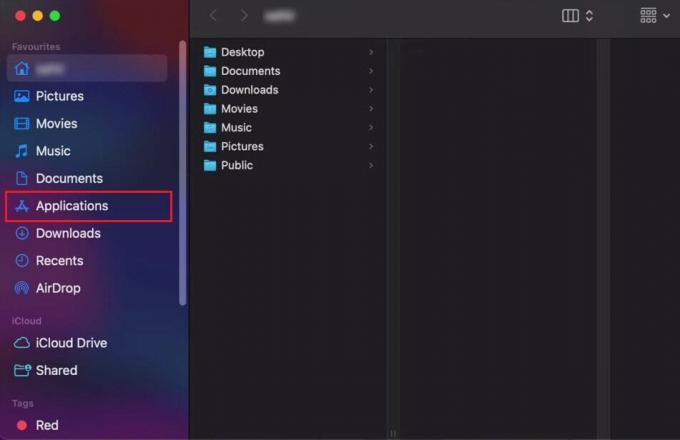
2. Poiščite in povlecite Aplikacija Discord do koš na Dok.
3. Zdaj z desno miškino tipko kliknite koš mapo in izberite Izprazni koš.
4. Kliknite na pojdi z vrha zaslona in izberite Pojdite v mapo iz menija.
5. Izbriši vse mape ali datoteke Discord tako, da jih ročno locirate v naslednje mape:
- ~/Library/Application Support
- ~/Library/Caches
- ~/Library/Preferences
- ~/Library/Logs
3. način: Uporabite aplikacijo tretje osebe
CleanMyMac X je odlična čistilna aplikacija, ki se spopade z vašimi dolgočasnimi opravili. Poišče in izbriše datoteke z le nekaj kliki. Poleg tega lahko odstrani več aplikacij hkrati in ponastavi tiste, ki ne delujejo pravilno, na privzeto stanje.
Če želite izvedeti, kako odstraniti Discord v napravi Mac, npr MacBook Pro ali Air, sledite spodnjim korakom.
1. Zaženite Aplikacija CleanMyMac X na vaši napravi Mac.
2. Izberite Uninstaller zavihek v levem podoknu pod Aplikacije.
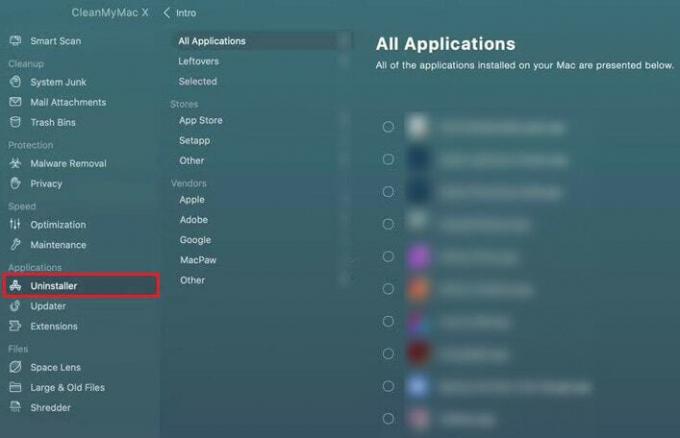
3. Izberite Discord izbirni gumb s seznama aplikacij.
4. Nato izberite Odstrani v spustnem meniju z možnostmi poleg navedene aplikacije.
5. Nazadnje kliknite na Odstrani z dna zaslona, da se hitro znebite aplikacije.
To so preprosti načini za popolno odstranitev Discorda na Macu.
Preberite tudi: 9 načinov za hitrejši zagon vašega Mac-a
Upamo, da ste razumeli kako odstraniti Discord na Macu iz tega vodnika. S tem novim znanjem je vaš Mac zdaj prilagojen vašim željam. Od zdaj naprej lahko samozavestno upravljate svoje aplikacije, kar zagotavlja bolj gladko izkušnjo Mac. Pustite svoje misli v razdelku za komentarje in nadaljujte z raziskovanjem za več vodnikov!
Pete je višji pisec pri TechCultu. Pete obožuje vse, kar je povezano s tehnologijo, po srcu pa je tudi navdušen DIYer. Ima desetletje izkušenj s pisanjem navodil, funkcij in tehnoloških vodnikov na internetu.



